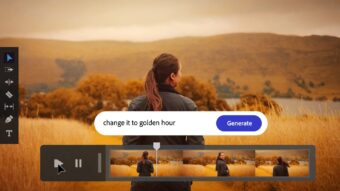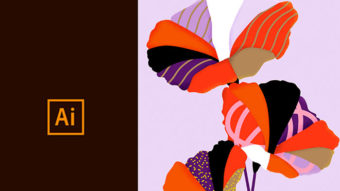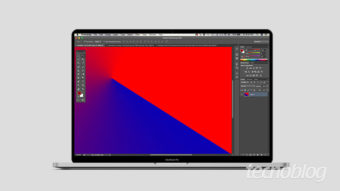Como salvar em PNG no Illustrator [Exportar formatos]
Assim como no Photoshop, saiba como salvar um arquivo em png no Adobe Illustrator, atendendo diferentes aplicações
Por aqui, você já deve ter acompanhado que o formato PNG é melhor para as redes sociais, e já viu como exportar arquivos em formatos gráficos no Photoshop. Agora é hora de saber como salvar em PNG no Illustrator, bem como exportar arquivos em outros formatos.
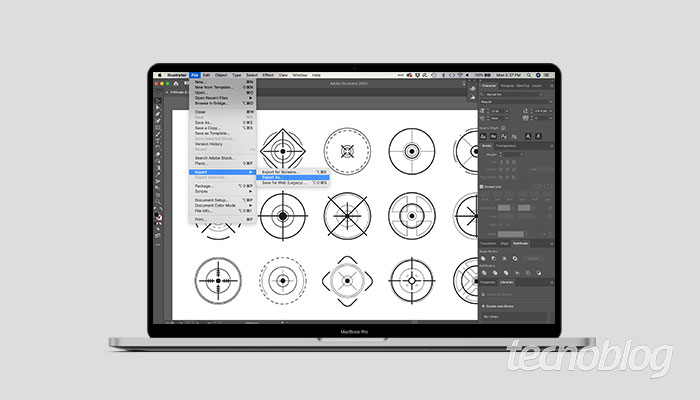
Na verdade, apesar de ser a forma mais buscada na web, não “salvamos um arquivo em PNG”, uma vez que essa opção não pertence ao conjunto de opções de salvamento do programa. Sendo assim, a opção é exportar o arquivo em PNG.
Diferença entre salvar e exportar no Illustrator
Existem cinco formatos de arquivo básicos (AI, PDF, EPS, FXG e SVG) nos quais você pode salvar um trabalho artístico. Esses formatos são chamados de formatos nativos porque podem preservar todos os dados do Illustrator, em alguns casos, incluindo várias pranchetas (artboard).
É possível exportar um trabalho artístico em vários formatos de arquivo para uso fora do Illustrator. Esses formatos são chamados de formatos não nativos, uma vez que o Illustrator não conseguirá recuperar todos os dados se você reabrir o arquivo no programa.
Como salvar em PNG no Illustrator [exportar]
Vetorizou algo criou um logo e precisa enviar ao cliente em diferentes formatos? Pois saiba que você pode exportar diretamente do Illustrator em diferentes formatos, como
Para salvar arquivos em PNG no Illustrator, siga esses passos:
- Abra o Adobe Illustrator;
- Menu “File (Arquivo) > “Open” (Abrir) – localize o projeto que deseja salvar em PNG;
Ou siga o atalho “⌘ + O” (macOS) ou “Control + O” (Windows); - Menu “File” > “Export” (Exportar) > “Export as” (Exportar como);
- Selecione o local para direcionar o arquivo, crie uma pasta, se necessário, e nomeio-o – caso ainda não tenha feito ou esteja salvando uma versão específica;
- Selecione o formato “PNG” no menu dropdown;
- E clique em “Export” para confirmar a ação.
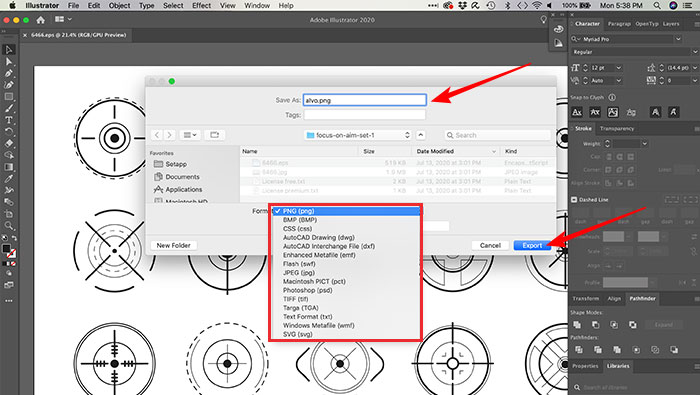
Caso deseje usar o fundo, marque a opção “Use artboards”.
Para exportar arquivos em BMP, CSC, CAD, Flash, JPG, Tiff, SVG e outros, basta seguir o mesmo procedimento e, ao final escolher a opção desejada, no menu dropdown.
Além disso, você também pode exportar arquivos no Illustrator em segundo plano e otimizar o tempo de produção.
Com informações: Adobe.